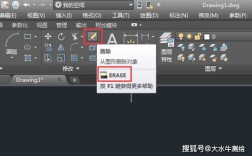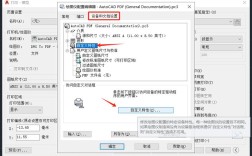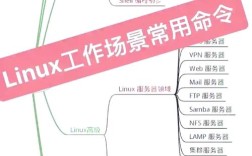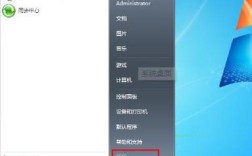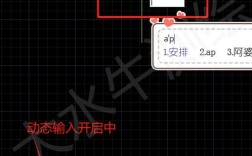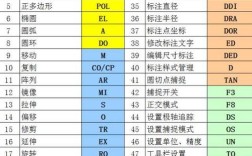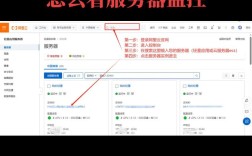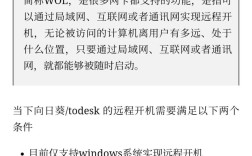在Linux系统中,打开命令窗口(也称为终端或Shell)是与系统交互的核心方式,通过命令行可以高效地执行系统管理、文件操作、软件安装等任务,不同Linux发行版和桌面环境提供了多种打开命令窗口的方法,以下是详细说明:

通过桌面环境打开命令窗口
-
应用程序菜单启动
大多数桌面环境(如GNOME、KDE、XFCE)的应用程序菜单中会预装终端工具。- 在Ubuntu的GNOME桌面中,点击左上角“应用程序”图标,搜索“Terminal”或“终端”即可打开。
- 在Fedora的KDE Plasma中,可通过“应用程序”菜单找到“Konsole”终端。
- 在Linux Mint的MATE桌面中,搜索“MATE Terminal”即可启动。
-
快捷键启动
多数桌面环境支持快捷键快速打开终端:- Ctrl+Alt+T:这是最通用的快捷键,适用于Ubuntu、Debian、Fedora等主流发行版。
- Ctrl+Alt+Fx(x为1-6的数字):在文本模式下切换虚拟终端,适用于无图形界面的服务器环境。
- Alt+F2:在GNOME桌面中输入
gnome-terminal或xterm命令启动终端。
-
右键菜单启动
在文件管理器中,通过右键菜单可直接在当前目录打开终端。- 在GNOME Nautilus中,右键点击空白处选择“在终端中打开”。
- 在KDE Dolphin中,右键选择“在终端中打开”。
通过系统搜索功能打开
在支持全局搜索的桌面环境中(如GNOME的Activities Overview、KDE的KRunner),可直接输入“Terminal”“终端”或命令gnome-terminal、konsole、xterm等,搜索结果中点击即可启动,不同终端工具的对应命令如下:
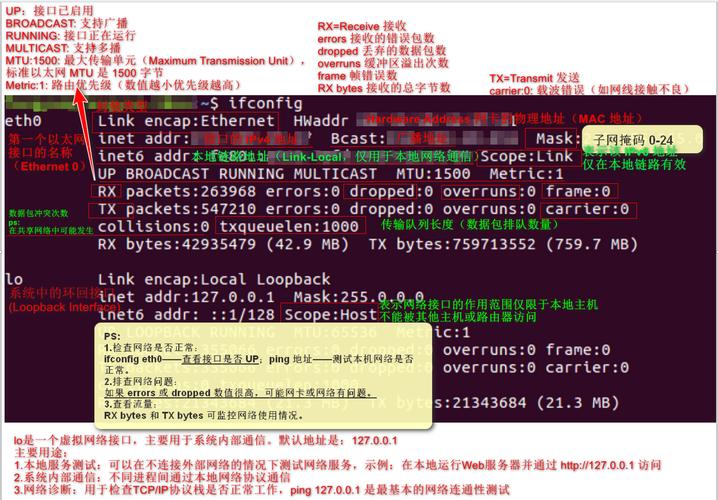
| 终端工具名称 | 常用启动命令 | 适用场景 |
|---|---|---|
| GNOME Terminal | gnome-terminal |
Ubuntu、Debian等GNOME系统 |
| Konsole | konsole |
KDE Plasma桌面环境 |
| Xterm | xterm |
轻量级通用终端 |
| XFCE Terminal | xfce4-terminal |
XFCE桌面环境 |
| MATE Terminal | mate-terminal |
MATE桌面环境 |
通过系统设置或快捷方式
-
创建桌面快捷方式
在桌面右键选择“创建启动器”,输入名称(如“终端”)和命令(如gnome-terminal),点击“确定”后即可生成桌面图标,双击即可打开。 -
任务栏或Dock栏固定
若终端已通过其他方式打开,可右键点击任务栏图标选择“添加到收藏夹”或“锁定到任务栏”,方便后续快速启动。
远程连接打开命令窗口
对于服务器或无图形界面的Linux系统,可通过远程工具连接命令窗口:
- SSH连接:使用
ssh username@hostname命令,在本地终端或SSH客户端(如PuTTY、MobaXterm)中远程登录。 - 串口终端:通过物理串口或USB转串口工具,使用
minicom或screen命令连接设备终端。
命令窗口的基本操作
打开命令窗口后,默认显示的是用户的主目录(),可通过以下命令进行基础操作:
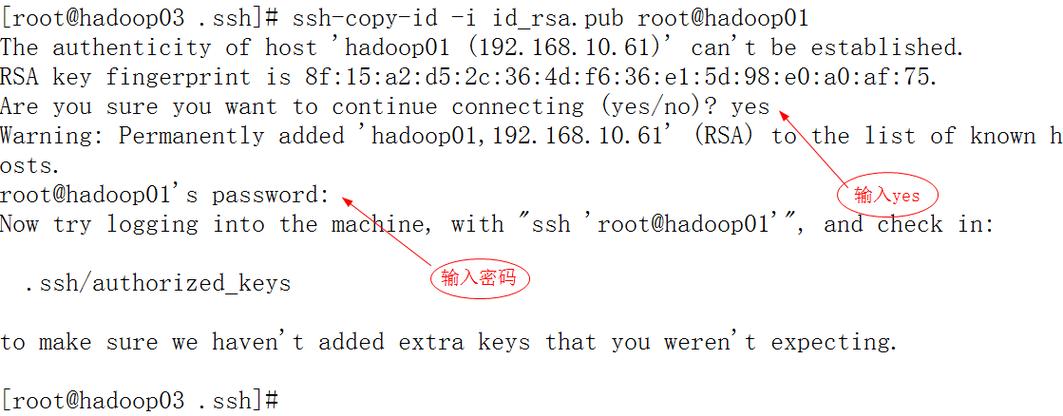
ls:列出当前目录文件。cd 目录名:切换目录,如cd /home进入home目录。pwd:显示当前工作目录的完整路径。clear:清空终端屏幕。exit:关闭终端或退出SSH连接。
相关问答FAQs
问题1:Linux中如何以管理员权限打开命令窗口?
解答:可通过以下两种方式实现:
- 在普通终端中输入
sudo -i或sudo su -切换至root用户,此时命令窗口提示符变为。 - 使用
sudo 命令名直接以管理员权限执行单个命令,如sudo apt update。
注意:频繁使用root权限可能存在安全风险,建议仅在必要时操作。
问题2:如何自定义命令窗口的界面样式?
解答:可通过终端的偏好设置调整字体、颜色、背景等:
- 在终端菜单中选择“首选项”或“Preferences”。
- 在“外观”或“Colors”标签页中修改背景色、文字颜色、字体大小等。
- 对于GNOME Terminal,可通过
dconf-editor工具调整高级选项,如透明度、光标样式等。
可安装zsh或fish等替代Shell,并结合Oh My Zsh或Fisherman等插件实现更丰富的个性化配置。